Протягом усього періоду користування Mac вам, ймовірно, доведеться підключатися до кількох мереж Wi-Fi. Наприклад, ви можете отримати вдома нового оператора мережі або, можливо, ви щойно почали нову роботу.
Пов'язане читання:
- Чому на Wi-Fi написано «Попередження про конфіденційність»? (+ як це виправити)
- Вирішено: MacBook підключається до Wi-Fi, але не має підключення до Інтернету
- Як швидко перевірити якість підключення до Інтернету вашого Mac
- MacBook: як вимкнути дисплей
- Як пакетно перейменувати файли на Mac
Якщо ви хочете знати, як керувати мережами Wi-Fi на вашому Mac, цей посібник допоможе вам. Ви дізнаєтесь, як їх додавати та видаляти.
Як додати мережу Wi-Fi на вашому Mac
Додавання мережі Wi-Fi на вашому Mac вимагає невеликих зусиль; виконайте наведені нижче дії.
1. Натисніть на значок мережі у верхньому правому куті комп’ютера.
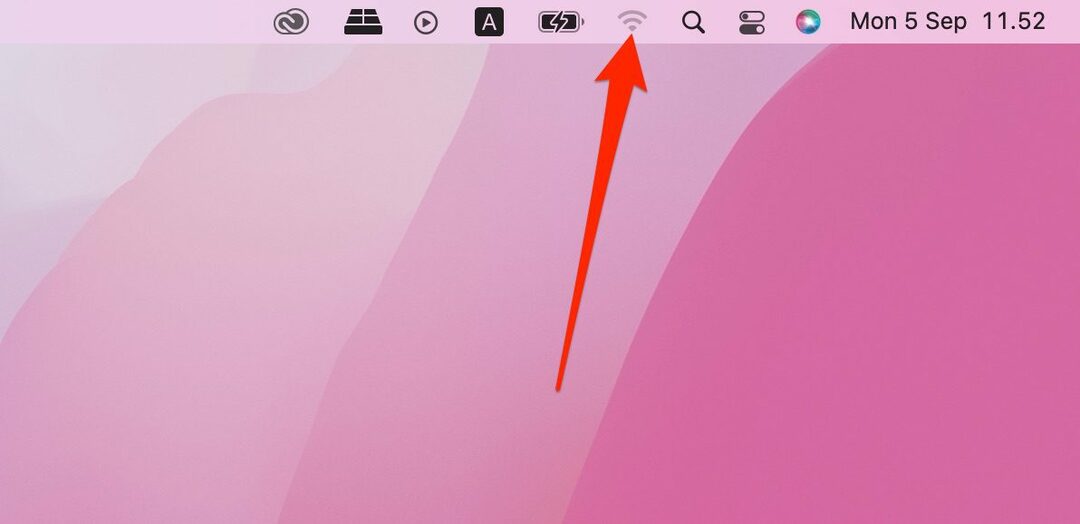
2. У спадному списку виберіть мережу, до якої ви хочете підключитися.
3. Якщо буде запропоновано, введіть будь-які дані для входу, які можуть знадобитися.
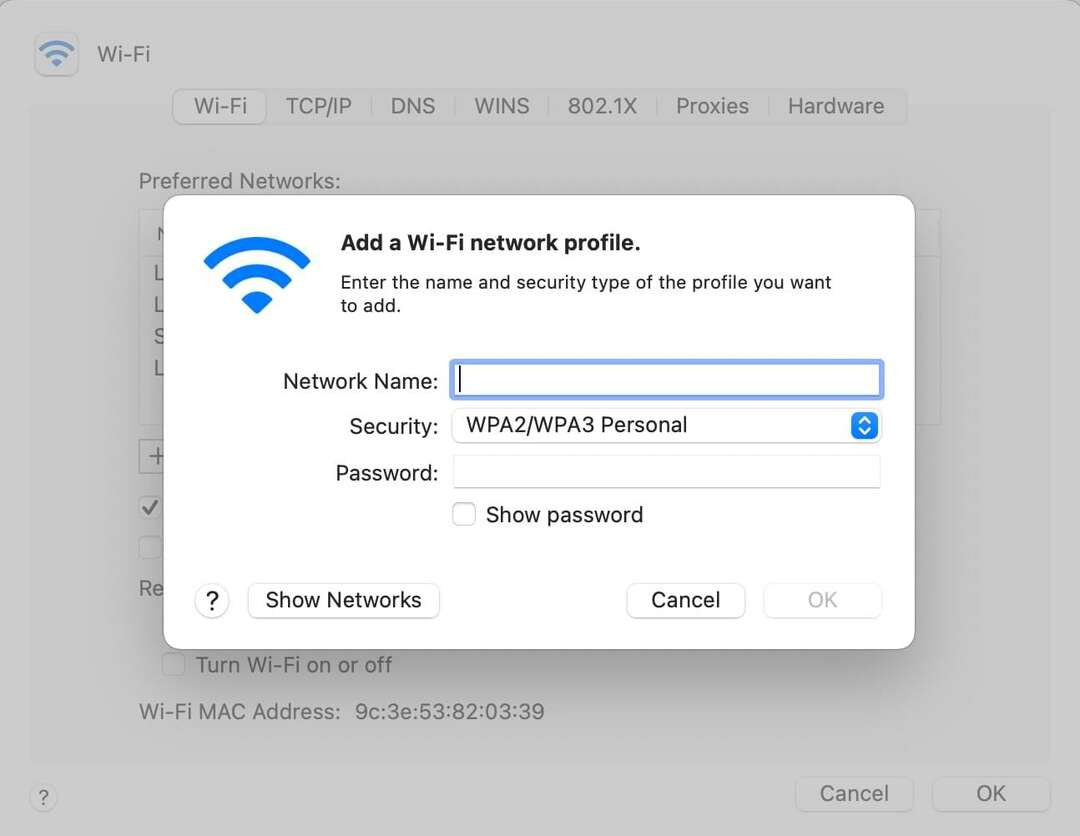
Крім того, ви можете вручну додати власну мережу, виконавши такі дії:
1. Перейдіть до логотипу Apple і виберіть Системні налаштування.

2. Натисніть на Мережа значок.

3. Виберіть Просунутий.

4. Натисніть на + у нижній лівій частині наступного вікна.

5. Введіть необхідну інформацію та натисніть в порядку.
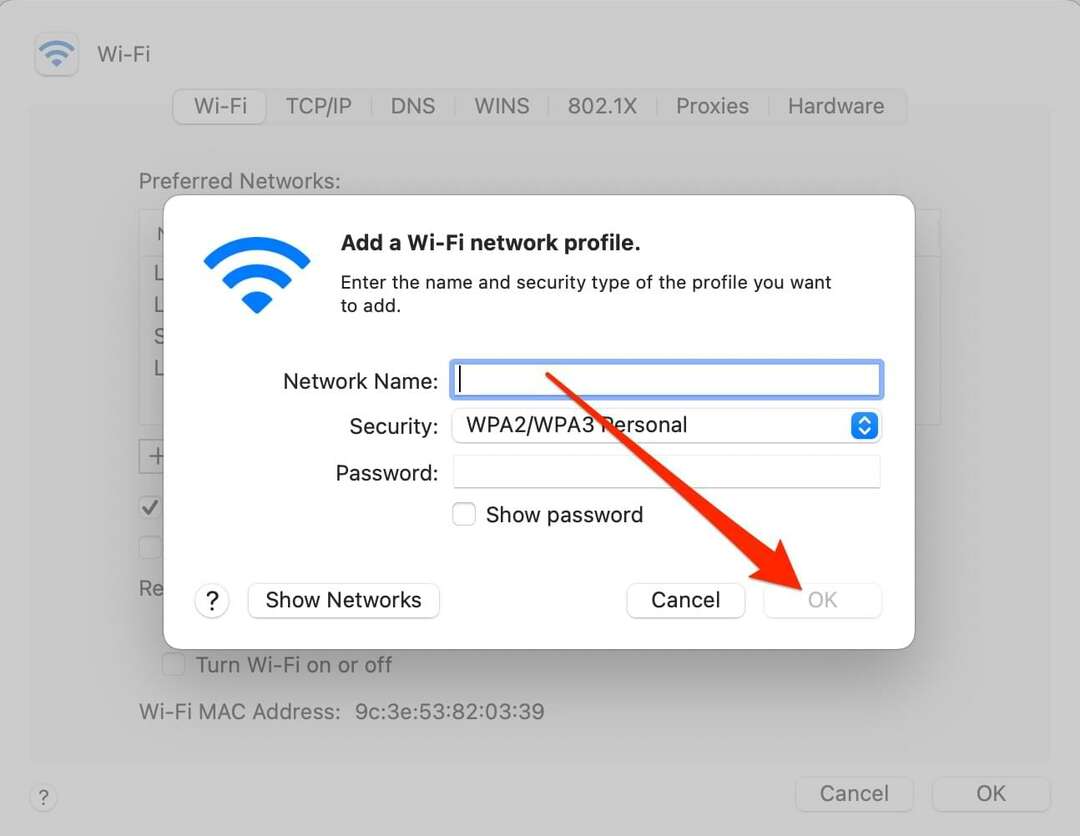
Як видалити мережі Wi-Fi з вашого Mac
Ви можете видалити мережі Wi-Fi зі свого Mac з кількох причин. Наприклад, ви можете просто не використовувати його більше – або у вас можуть виникнути проблеми з безпекою.
Незалежно від того, чому ви цього хочете, підключитися до мереж Wi-Fi з вашого Mac не складно. Дотримуйтеся наведених нижче інструкцій, щоб досягти бажаного результату.
1. Йти до Системні параметри > Мережі.

2. Як і під час додавання мережі вручну, натисніть на Просунутий кнопку в мережі вікно.

3. Натисніть мережу Wi-Fi, яку потрібно видалити. Потім натисніть – кнопку.
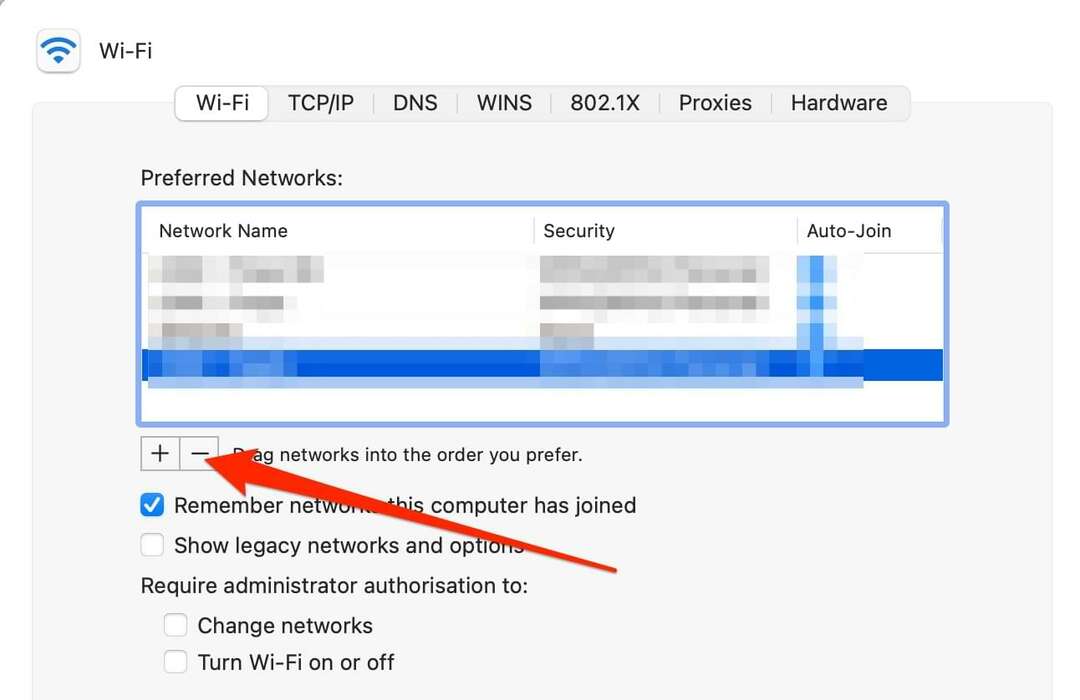
4. З’явиться спливаюче вікно з проханням підтвердити свій вибір. Вдарити по синьому видалити кнопка; ваші зміни набудуть чинності негайно.
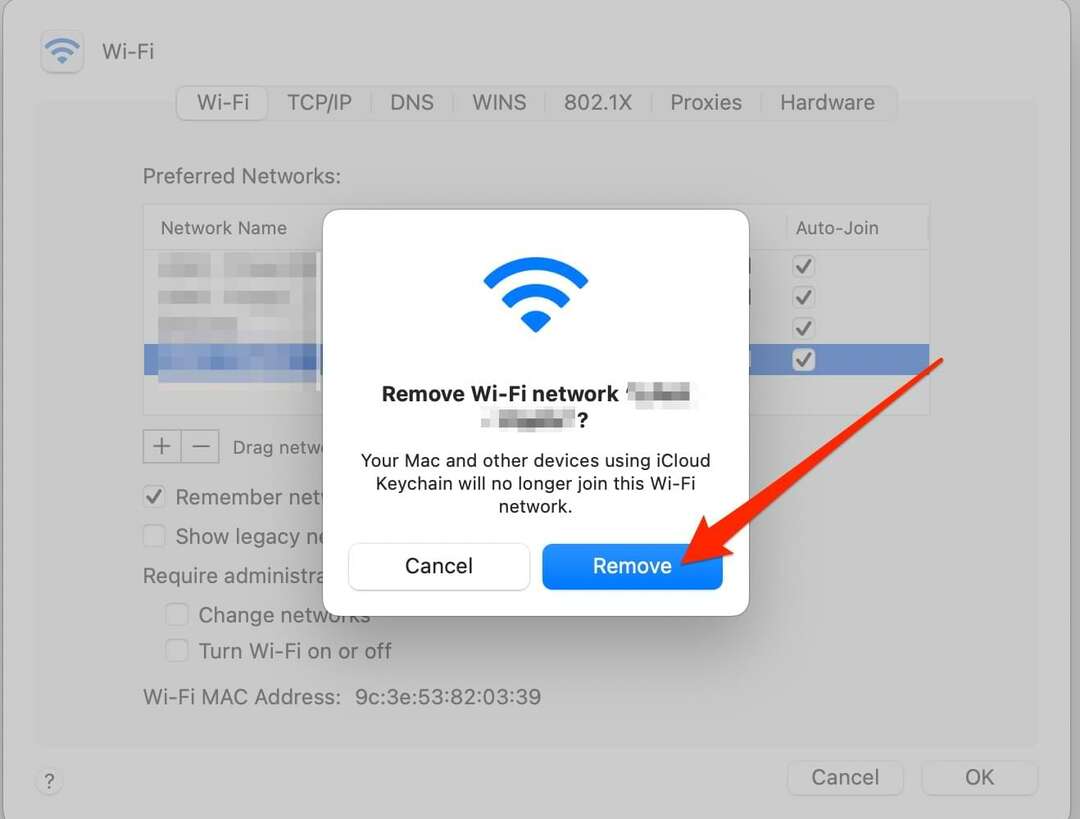
Керувати мережами Wi-Fi на вашому Mac легко
Важливо додавати та видаляти мережі Wi-Fi на вашому Mac; на щастя, обидва дуже прості. Ви можете підключатися до мереж, де б ви не були, незалежно від того, чи це у вас вдома чи в когось іншого. І якщо ви хочете контролювати, до яких мереж ви підключаєтеся автоматично, ви можете легко зробити це в системних налаштуваннях.
Приблизно кожні шість місяців ви можете переглядати мережі, до яких ви підключилися на своєму Mac. Ви можете видалити будь-які, якими більше не користуєтеся, і все буде організовано.

Денні – незалежний письменник, який користується продуктами Apple більше десяти років. Він писав для деяких із найбільших технологічних видань в Інтернеті, а раніше працював власним автором, перш ніж прокласти власний шлях. Денні виріс у Великобританії, але тепер пише про технології зі своєї скандинавської бази.